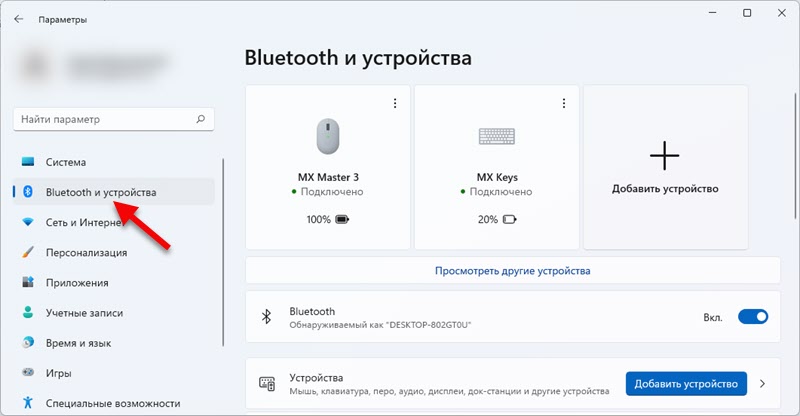- Как включить Bluetooth на Windows 11 и где он находится на ноутбуке или компьютере?
- Как быстро включить Bluetooth в Windows 11 и перейти к настройкам
- Почему у меня нет Bluetooth?
- Что делать?
- Как настроить Bluetooth на компьютере и ноутбуке
- Где искать настройки Bluetooth на устройстве
- Как определить версию Bluetooth на устройстве
- Что делать в настройках, если не подключается Блютуз
- Что делать, если встроенный Bluetooth-адаптер не распознается системой
Как включить Bluetooth на Windows 11 и где он находится на ноутбуке или компьютере?
Использование Bluetooth на устройствах с Windows 11 в большинстве случаев не вызывает никаких трудностей и проблем. Можно без проблем подключить любое устройство и использовать его на своем компьютере или ноутбуке. Очень удобно использовать беспроводное соединение для подключения наушников, мышек, клавиатур, геймпадов и т. д. Но по моим наблюдениям (по комментариям к другим статьям) , иногда все же возникают вопросы связанные с тем, как включить Bluetooth на Windows 11, где вообще находятся эти настройки и как их найти. В этой статье я постараюсь максимально подробно и на простом языке дать ответ на эти вопросы.
Чтобы сразу не давать много лишней информации, я сначала покажу, где находятся настройки Bluetooth в Windows 11, как его включить и подключить необходимое устройство. То есть, как это должно выглядеть на компьютере или ноутбуке, в котором физически есть Bluetooth модуль и установлен необходимый драйвер. Если же у вас все не так как на скриншотах ниже, то в конце статьи я расскажу почему и что нужно делать.
Как быстро включить Bluetooth в Windows 11 и перейти к настройкам
- В области уведомлений (возле часов) нажимаем на иконку подключения к интернету. Откроется панель быстрого доступа, на которой должна быть кнопка Bluetooth. Если нажать на нее левой кнопкой мыши, то можно включить или выключить Bluetooth.
А если нажать правой кнопкой мыши, то откроется меню, в котором выбрав пункт «Перейти к параметрам» можно открыть дополнительные настройки, где уже можно подключить новое устройство и т. д.
Вот так выглядит страница с настройками Bluetooth в Параметрах.
Там можно посмотреть (и при необходимости отключить или удалить) уже подключенные устройства, выключить/включить Блютуз, подключить новое устройство. Как подключать новые устройства смотрите в этой статье: как подключить Bluetooth наушники в Windows 11.
- Если на вашем компьютере или ноутбуке есть и настроен Bluetooth, то как и в предыдущих версиях Windows, в Windows 11 в области уведомлений должен отображаться значок (возможно он скрыт, нажмите на кнопку «Отображать скрытые значки») .
Нажав на него и выбрав пункт «Добавление устройства Bluetooth», «Показать устройства Bluetooth», или «Открыть параметры» откроется окно с настройками.
- Третий способ – открыть Параметры и перейти в раздел «Bluetooth и устройства».
Дальше так:
Чтобы подключить новое устройство достаточно нажать на кнопку «Добавить устройство» и выбрать «Bluetooth». Не забывайте, что само устройство должно находиться в режиме подключения.
- И еще один способ: через старую панель управления. Чтобы ее открыть можно в меню пуск (в поиске) начать писать «панель. «. Открываем ее и переходим в Панель управления\Оборудование и звук\Устройства и принтеры. Там так же можно увидеть подключенные устройства, выполнить с ними необходимые действия (если нажать на них правой кнопкой мыши) , или добавить новое устройство.
Этот способ хоть и рабочий, но я все же рекомендую использовать «Параметры». Там все более просто и понятно.
Почему у меня нет Bluetooth?
Если у вас в области уведомлений в Windows 11 нет кнопки Bluetooth, нет значка в трее и отсутствуют настройки в параметрах, то скорее всего это один из двух вариантов:
- На вашем компьютере физически отсутствует Bluetooth модуль. Это особенно актуально именно для системных блоков, так как в ноутбуках он практически всегда встроенный. А вот на ПК может отсутствовать. Хотя сейчас уже есть много материнских плат со встроенным Wi-Fi и Bluetooth.
- Не установлен драйвер на Bluetooth, либо драйвер не подходит для Windows 11 и сам адаптер работает неправильно, либо вообще не работает. Так же в редких случаях беспроводной модуль может быть отключен в BIOS.
Что делать?
Я рекомендую открыть диспетчер устройств.
Как настроить Bluetooth на компьютере и ноутбуке
Примерно за тридцать лет Bluetooth совершенствовался от первой до пятой версии, которые обременены обратной совместимостью, обладают разными техническими особенностями, параметрами и возможностями. В некоторых устройствах модуль Блютуз интегрирован в System on a Chip (SoC). Каждый производитель конкретного устройства реализует беспроводное соединение по-своему, поэтому в некоторых случаях настроить Bluetooth и заставить его правильно работать не всегда просто. Здесь мы не будем касаться случаев, когда Bluetooth не работает (смотрите отдельный материал).
Где искать настройки Bluetooth на устройстве
Настройки Блютуза находятся либо среди основных настроек, либо возле WiFi и сотовых сетей, либо по желанию производителя конкретного оборудования где-то еще. В большинстве современных устройств настройки Bluetooth находятся примерно в одном и том же месте. Если в пару касаний или кликов к беспроводным настройкам добраться не удалось, следует воспользоваться поиском внутри системных настроек. Даже не очень продвинутый пользователь легко сможет самостоятельно включить и настроить Блютуз на любом устройстве.
Как определить версию Bluetooth на устройстве
Иногда важно знать, какой версией Блутуса оснащено устройство. Например, в версии 4.0 появилась возможность одновременно передавать звук на два устройства, которые тоже должны поддерживать Dual Audio Bluetooth 4.0. Если любое из трех устройств будет оснащено Блютусом 3.0 или более ранней версией, то конфигурация Dual Audio работать не будет.
Чтобы определить версию Bluetooth на компьютере, рабочей станции, ноутбуке, нетбуке и планшетном ПК с операционной системой Windows, следует перейдите в раздел Дополнительно меню Блутуз в Диспетчере устройств. В строке LMP с числом будет зашифрована версия Блютуза:
- Bluetooth 1.0 b обозначается как LMP 0.x,
- 1.1 — как LMP 1.x,
- 1.2 — как LMP 2.x,
- 2.0 + EDR — как LMP 3.x,
- 2.1 + EDR — как LMP 4.x,
- 3.0 + HS — как LMP 5.x,
- 4.0 — как LMP 6.x,
- 4.1 — как LMP 7.x,
- 4.2 — как LMP 8.x,
- а пятый Блютуз обозначается как LMP 9.x.
Чтобы определить версию Bluetooth на компьютерах и ноутбуках Mac, следует найти параметр Bluetooth Core Spec в отчете о системе из Finder. Чтобы определить версию Bluetooth на смартфоне или планшете проще всего установить стороннее диагностическое приложение, например, Aida64, CPU-Z или подобное. На странице https://www.bluetooth.today/ru/android подробно рассказано о Блутус на Android и iOS, а также о приложениях из Apple App Store и Google Play для работы по беспроводным технологиям со смартфона и планшета. Специальный сертификат, все данные и номер версии Bluetooth находятся в технической документации устройства.
Что делать в настройках, если не подключается Блютуз
Чтобы больше разобраться в возможностях Блютуз технологии, рассмотрим еще одну интересную ситуацию, когда кажется, что беспроводная функция сломалась: просто Bluetooth не подключается. Как правильно поступить, если Блютуз на телефоне или компьютере включен, но всех или некоторых устройств, находящихся поблизости, не видит. Bluetooth технология имеет несколько особенностей, о которых следует знать, чтобы бороться с такого рода проблемами.
- Во первых, некоторые беспроводные гаджеты запрашивают от пользователя разрешение на обнаружение. Естественно, это не гарнитуры, наушники, колонки, мышки, клавиатуры, и прочая периферия. К устройствам, которые имеют право запрашивать разрешение на обнаружение, в первую очередь, относятся мобильные телефоны, планшеты, карманные и стационарные компьютеры, нетбуки, ноутбуки и другое портативное оборудование. Возможно, именно данное проблемное устройство тоже имеет такую функцию.
- Во вторых, ограничение по видимости может задать таймер в разделе беспроводных настроек, отвечающих за время видимости устройства.
- В третьих, возможно, Блютус не подключается из-за новых препятствий сигналу, либо увеличившегося расстояния устройств друг от друга.
- В крайнем случае, самостоятельно можно попробовать перезагрузить, переподключить, переустановить драйверы Bluetooth и даже перепрошить устройство. Некоторые гаджеты поддерживают функцию перепрошивки или обновления по Блютузу, которая выполняется настолько просто, что с ней справится даже обычный пользователь. Это точно поможет, если ведущее устройство видит ведомое, но не передает данные или не управляет функциями. Как правило, в такой ситуации проблема кроется в программном обеспечении.
О десяти проблемах при подключении устройств по Блютузу и решении основных проблем, если Bluetooth не работает — читайте отдельно. Механические повреждения и другие неисправности устранят в специализированном сервисном центре.
Что делать, если встроенный Bluetooth-адаптер не распознается системой
Обычно встроенный Bluetooth-адаптер, как и Wi-Fi, трудится в штатном режиме, и проблемы нет долгие годы. Множество беспроблемных встроенных адаптеров Bluetooth используют интерфейсы ExpressCard, PCMCIA или PCI. В эту же категорию можно отнести адаптеры Блютуза с интерфейсом USB от известных брендов. Драйверы для такого оборудования Windows 11, 10, 8.1 и даже 7 находит самостоятельно, также есть возможность скачать Блютуз на адаптер USB для Виндовс 10 / 11, 8 / 8.1, 7, XP (64-bit и 32-bit).